エクセルでテーブルを作成しているとき、列を増やしても、テーブルとして認識されないときはありませんか?
普通、追加でデータを入力すると、自動的にテーブルとして認識されますよね。
けれども、データを入力しても、テーブルと一体にならないことがあります。
こんなときは、どうすればよいのか、解決策をお伝えします。
どう頑張ってもテーブルに追加されない
いくら新しい行や列にデータを入力しても、テーブルとして認識されない場合があります。
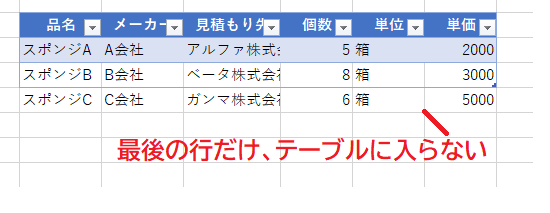
このような場合は一体、どうすればよいのでしょうか。
「オートコレクトのオプション」を変更することで解決
そのような場合は一度「オートコレクトのオプション」というところの設定を見てみましょう。
まずは、エクセルを立ち上げ、「ファイル」をクリックし、左側の一覧から「オプション」を選択します。

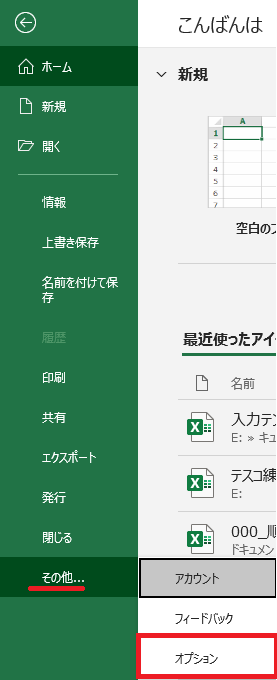
すると「オプション」の画面が出てくるので、左側の「文章校正」というところをクリックしましょう。

画面真ん中に「オートコレクトのオプション」が出てきますので、クリックして開きます。

画面上部にいくつかタブがあるので、その中の「入力オートフォーマット」をクリック。
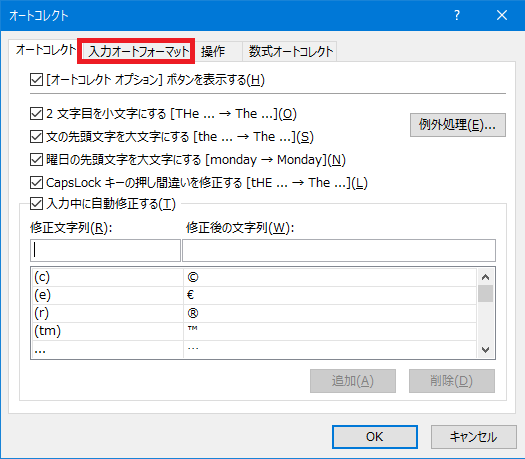
画面が切り替わるので、「入力中に自動で行う処理」内にある「テーブルに新しい行と列を含める」というところに、☑が入った状態にしましょう。あとは画面右下「OK」を押すと完了です。
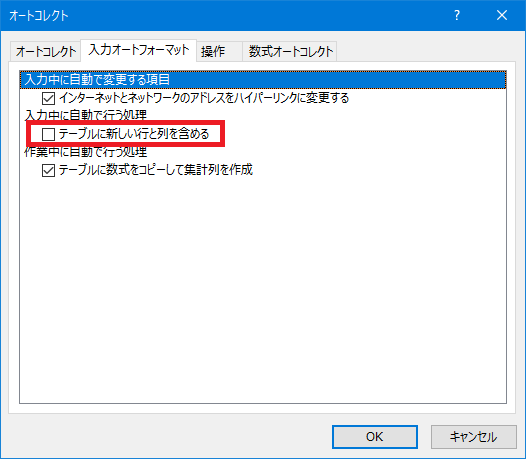
これでもう一度データをテーブルに入力すると、入力したものもテーブルとして認識されるようになります。
最後に
テーブルへ新しいデータを追加する際、テーブルとして認識されない事例についてお伝えしました。
もし、お困りの方がいらっしゃいましたら、一度この方法を試していただければ幸いです。
最後までお読みいただき、ありがとうございました。




コメント